Cómo verificar el conflicto de complementos en WordPress (dos formas fáciles)
Publicado: 2022-10-06Si ha aterrizado en esta página de blog, probablemente esté experimentando un conflicto de complementos en su sitio de WordPress y esté buscando una solución. El conflicto de complementos no es nada nuevo en el ecosistema de WordPress. Puede ocurrir con complementos incompatibles, complementos con errores, extensiones no actualizadas y más.
Es casi obvio que enfrentará al menos un gran conflicto de complementos con su sitio de WordPress en algún momento de su vida. No te preocupes. Con poco tiempo y esfuerzo, puede encontrar y resolver fácilmente las causas del conflicto de su complemento. Pero necesitas saber la forma correcta de hacerlo.
Este artículo le presentará una guía definitiva sobre cómo verificar los conflictos de complementos en WordPress y solucionarlos con enfoques viables. También explicaremos algunas de las mejores prácticas mediante las cuales puede evitar conflictos de complementos en el futuro. Antes de eso, responderemos algunas preguntas básicas.
Sumerjámonos en la discusión sin perder más tiempo.
Tipo de conflicto de complemento
A día de hoy, cuando escribimos este blog, hay más de 60 000 complementos disponibles en WordPress. Son desarrollados por numerosos desarrolladores con la intención de servir a diferentes intereses. Por lo tanto, de ninguna manera podemos asegurar que cada uno de ellos será compatible con los demás y no generará ningún conflicto.
Los conflictos son obvios si un complemento es incompatible con otros según la clase, el idioma, el marco, etc. Básicamente, hay tres tipos de conflictos de complementos en WordPress. Están:
- Conflictos entre dos o más plugins.
- Conflictos entre el tema instalado y los complementos.
- Conflictos entre los complementos y la versión actual de WordPress.
¿Cuáles son los síntomas de los complementos en conflicto en WordPress?
Los complementos potencian un sitio de WordPress y lo hacen funcional. Pero si hay un conflicto entre los complementos instalados en WordPress, su funcionalidad web se atascará y experimentará los siguientes síntomas.
- Su sitio de WordPress puede dejar de funcionar repentinamente y no puede acceder al tablero.
- Algunos de sus elementos web desaparecerán, como que su editor de bloques de WordPress puede dejar de funcionar.
- La velocidad de la web puede disminuir injustificadamente y atascarse a veces.
- Es posible que no pueda actualizar sus complementos y operarlos sin problemas.
Si enfrenta algún problema de este tipo, primero debe verificar si hay algún complemento en conflicto con su sitio. La siguiente sección se ocupará de este tema.
Cómo verificar el conflicto de complementos en WordPress
Hay dos formas de verificar el conflicto de complementos en WordPress: manualmente o usando un complemento. Ambos son simples y efectivos. Aquí, explicaremos estos métodos para que pueda elegir el adecuado según sus preferencias. Empecemos.
Método 01: Cómo verificar el conflicto de complementos en WordPress y arreglar el tema
Hay varios pasos involucrados en el método manual para verificar el conflicto de complementos. Puede tomar un poco más de tiempo, pero lo ayudará a identificar y resolver el problema al final. Siga los pasos que se explican a continuación.
Paso 01: borre la memoria caché de su navegador
Primero debe borrar el caché de su navegador cada vez que experimente un problema con su sitio de WordPress. Porque el caché y las cookies del navegador a menudo no permiten que el sitio web funcione correctamente. Para borrar el caché de su navegador Google Chrome :
- Haga clic en el icono de tres puntos en la esquina superior derecha de su ventana de Google Chrome.
- Luego, vaya a Más herramientas > Borrar datos del navegador .
Tecla de acceso directo: Ctrl+Shift+Del (Windows) / Shift+Cmd+Atrás (Mac)
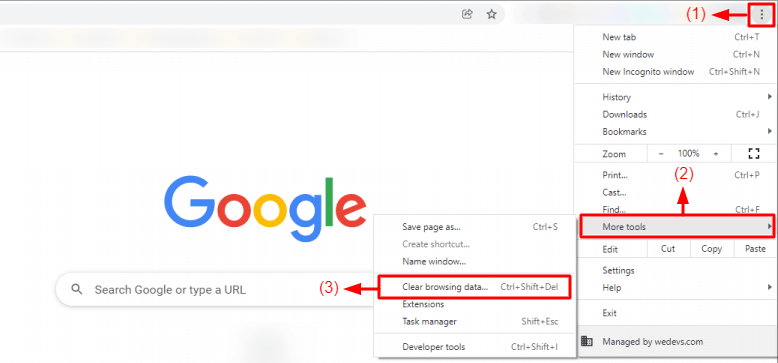
- Marque las cosas que desea eliminar.
- Haga clic en el botón Borrar datos .
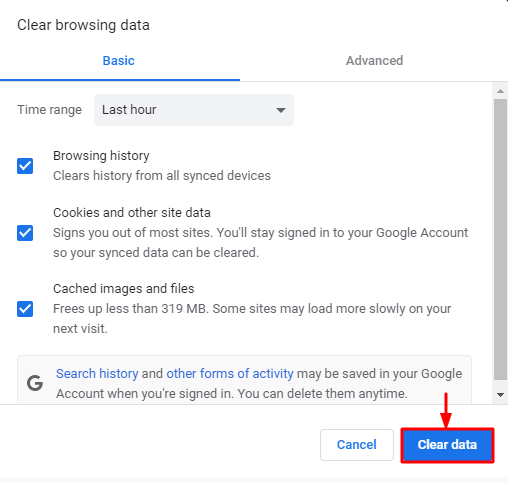
Borrar la memoria caché del navegador puede hacer que su sitio web vuelva a su estado normal. Vuelva a cargar su sitio web y verifique su estado actual. Si no vuelve a la normalidad, intente el siguiente enfoque.
Paso 02: deshabilite todas las extensiones
Los usuarios de WordPress usan varias extensiones en sus navegadores para facilitar las tareas relacionadas con la web. A menudo, estas extensiones pueden causar conflictos de complementos en su sitio de WordPress. Por lo tanto, elimine/desactive todas estas extensiones e instálelas/actívelas una por una para encontrar las que están en conflicto. Para eliminar extensiones:
- Haga clic en el icono de la extensión en la ventana de su navegador.
- Haga clic en el icono de tres puntos junto a la extensión que desea eliminar.
- Desplácese hacia abajo hasta la opción Eliminar de Chrome y haga clic en ella.
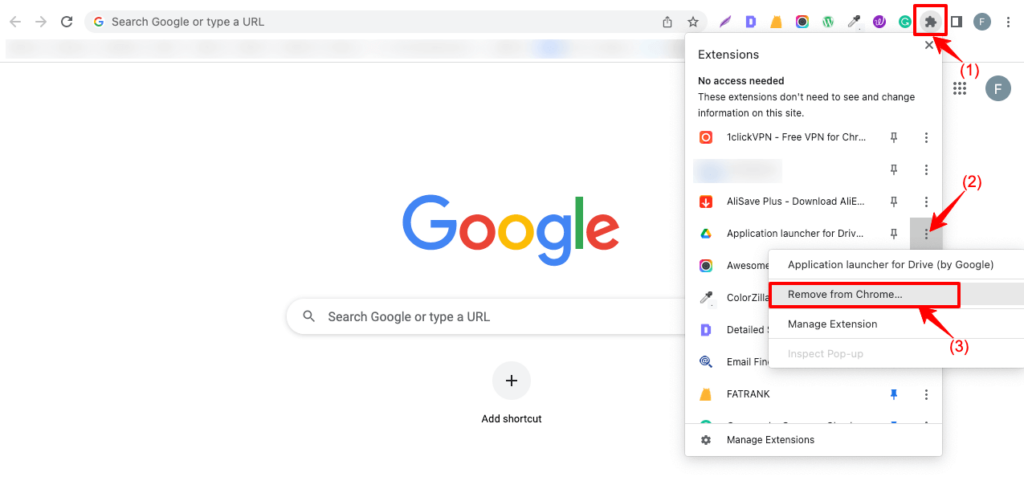
- Para deshabilitar las extensiones, haga clic en el icono de la extensión en su navegador.
- Desplázate hasta el final y haz clic en Administrar extensiones .
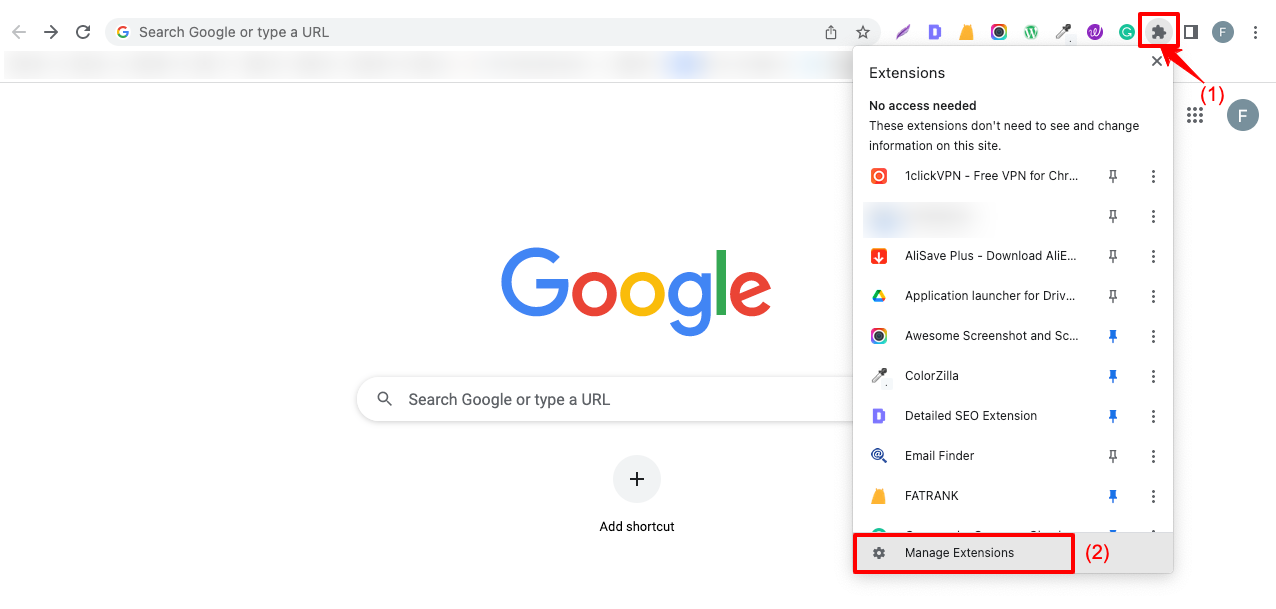
- Desactiva todas las extensiones.
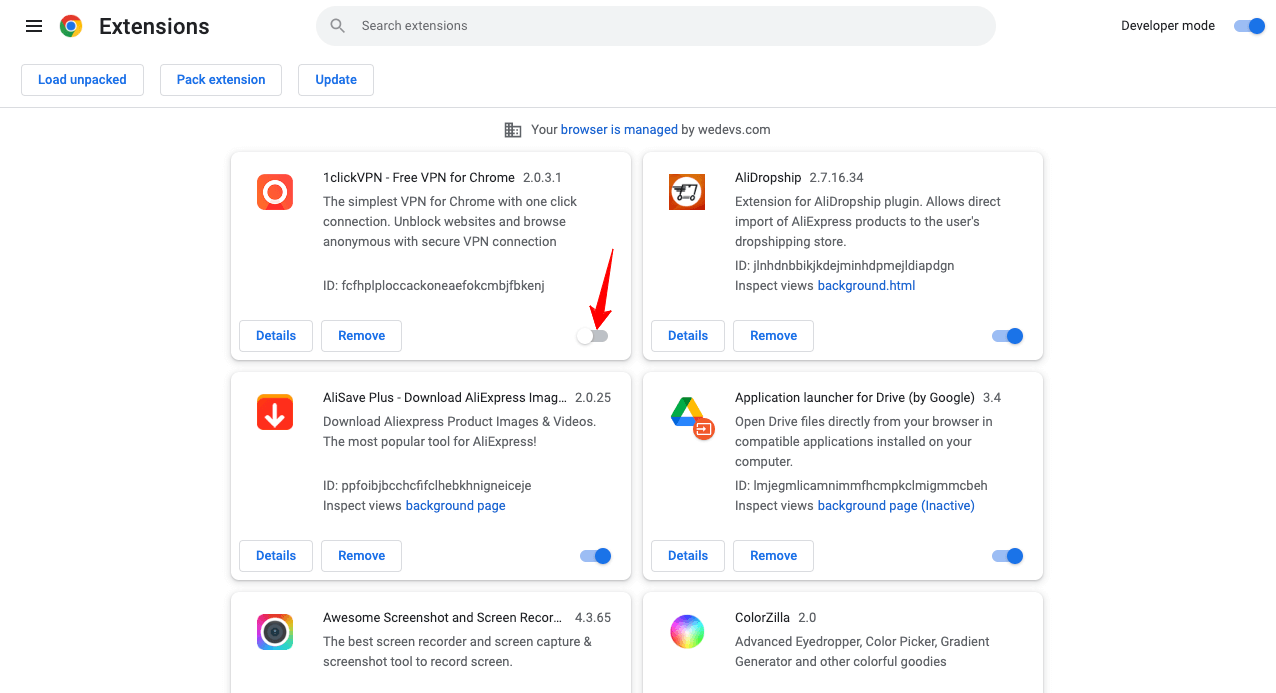
Ahora, active o instale todas las extensiones una por una. Si hay alguna extensión que cause el conflicto, la encontrará de esta manera. Pruebe el siguiente enfoque si sus extensiones están limpias y no se identifica ningún problema.
Paso 03: Actualice a la última versión de WordPress
Para mantener el ecosistema de WordPress libre de errores, los desarrolladores intentan crear versiones actualizadas de complementos y extensiones con regularidad. Nuevamente, la mayoría de los complementos requieren la última versión de WordPress para funcionar sin problemas. Si no tiene instalada la última versión de WordPress, algunos de sus complementos pueden entrar en conflicto.
De la siguiente manera, puede actualizar a la última versión de WordPress.
- Vaya a Panel de control > Actualizaciones .
- Haga clic en el botón Actualizar a la versión .
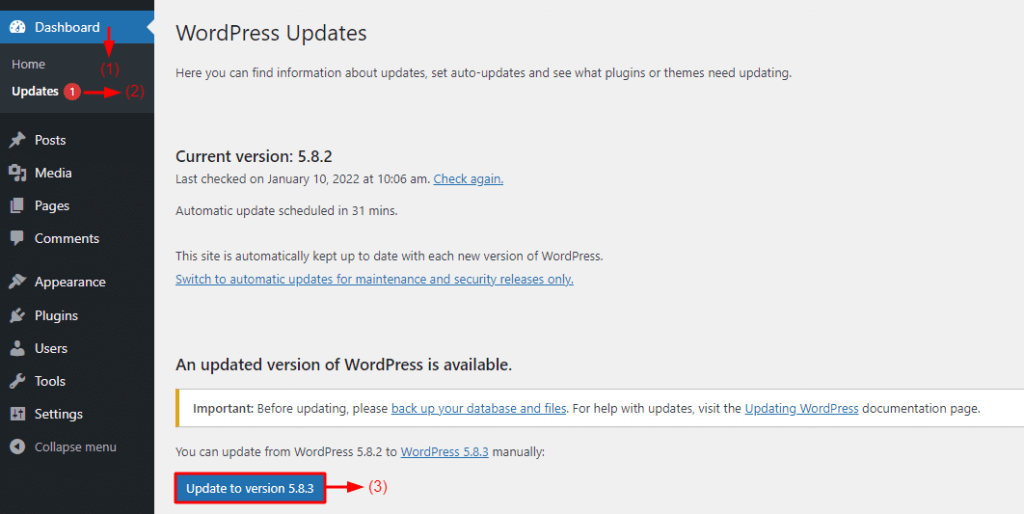
Paso 04: Desactivar todos los complementos
Ya dijimos que muchos complementos de WordPress no son compatibles entre sí. Por ejemplo, AliDropship es un gran complemento de dropshipping. Pero no es compatible con WooCommerce. La instalación de dos de ellos puede causar un conflicto grave en su sitio. Del mismo modo, si instala Yoast y Rank Math SEO, ninguno funcionará.
Encontrará innumerables ejemplos de dichos complementos en línea. Además, los errores en un complemento pueden afectar a todo el sitio web. Ocurre principalmente si usa las versiones nulas y los desarrolladores no actualizan el complemento durante más de tres meses.
Para identificar el complemento defectuoso, desactive todos los complementos instalados y reactívelos individualmente después.
- Ve a tu panel de WordPress.
- Vaya a Complementos > Complementos instalados .
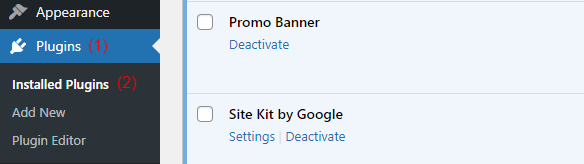
- Marque la casilla de verificación del complemento desde la parte superior o inferior.
- Seleccionará todos los complementos instalados automáticamente.
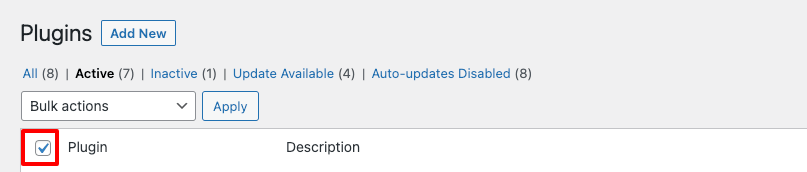
- Haz clic en Acciones masivas . Se abrirá un menú desplegable.
- Seleccione la opción Desactivar del menú desplegable.
- Haga clic en el botón Aplicar .
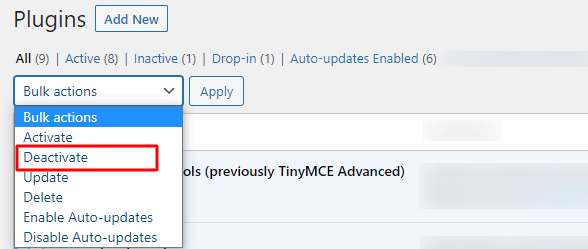
Desactivará todos los complementos instalados a la vez. A continuación, comience a activar los complementos uno por uno. Cuando descubre que su sitio de WordPress tiene problemas después de instalar un complemento en particular, puede tomarlo como el complemento principal en conflicto.
Debe encontrar un complemento alternativo compatible con los elementos existentes de su sitio. WP Hive es un gran repositorio de WordPress donde puedes encontrar la mejor alternativa. WP Hive lo ayudará a comparar las características y la compatibilidad entre múltiples complementos uno al lado del otro.
Por lo tanto, elegir el adecuado para su sitio será fácil. Si aún no encuentra ningún conflicto, debe probar con el tema predeterminado de WordPress como último recurso.
Paso 05: activa el tema predeterminado de WordPress
Los conflictos entre temas y complementos no son nada nuevo en el ecosistema de WordPress. Hay muchos temas de WordPress creados para complementos particulares. Por ejemplo, si tiene instalado el complemento original de AliDropship, Astra, Divi, Generate-Press, etc., los temas populares no funcionarán en su sitio.
Porque estos temas son compatibles solo con los complementos de WooCommerce. Debe activar el tema predeterminado de WordPress para detectar si su tema instalado está causando el conflicto. A partir de hoy, cuando estamos escribiendo este blog, Twenty Twenty Two es el tema predeterminado oficial de WordPress.
Aquí se explica cómo configurar el tema predeterminado para su sitio.
- Vaya a Apariencia > Temas .
- Haga clic en el botón Activo de su tema predeterminado.
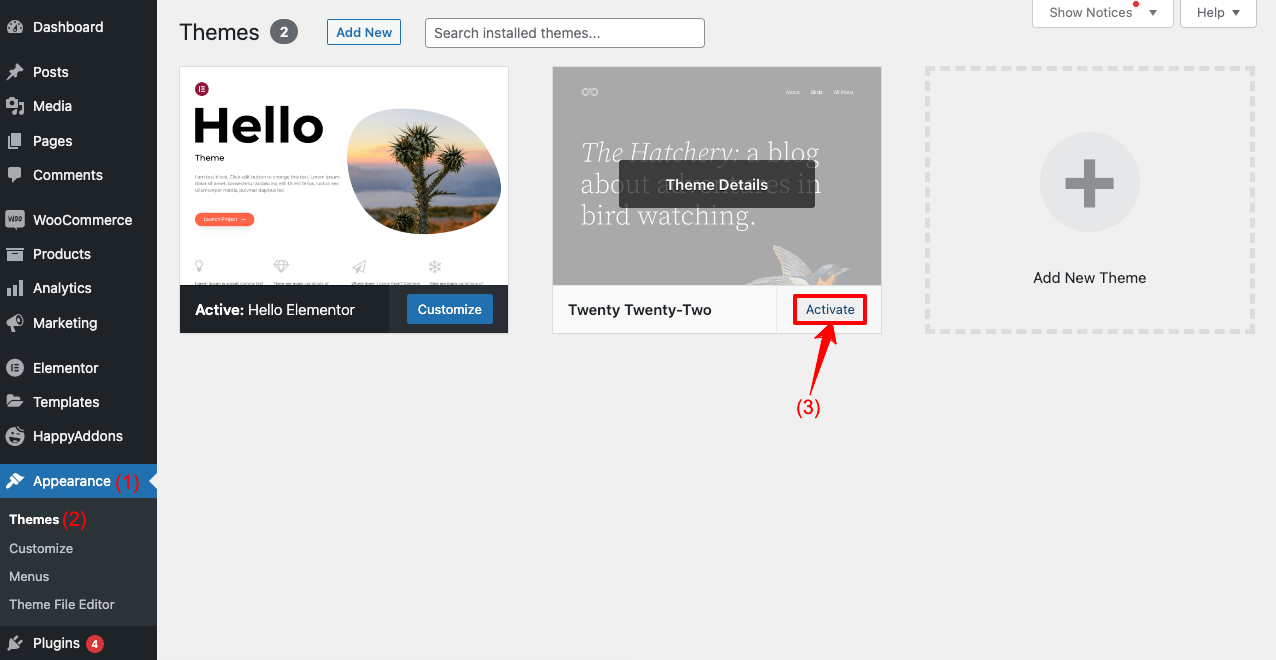
Si su sitio web vuelve a su estado normal, asegúrese de que haya un conflicto entre su tema web y los complementos. Luego, debe cambiar su tema o complemento y seleccionar los compatibles entre sí. A continuación, puede visitar WP Hive para encontrar el tema adecuado para su sitio web.

Método 02: Cómo verificar y corregir el conflicto de complementos de WordPress usando un complemento
Hacer pruebas de conflicto de complementos manualmente es un proceso largo que puede matar gran parte de su tiempo. Hay algunos complementos de verificación de estado del sitio mediante los cuales puede identificar problemas conflictivos y evaluar el estado de salud de su sitio. Health Check & Troubleshooting es un excelente complemento que puede usar.
- Instale y active el complemento Health Check & Troubleshooting .
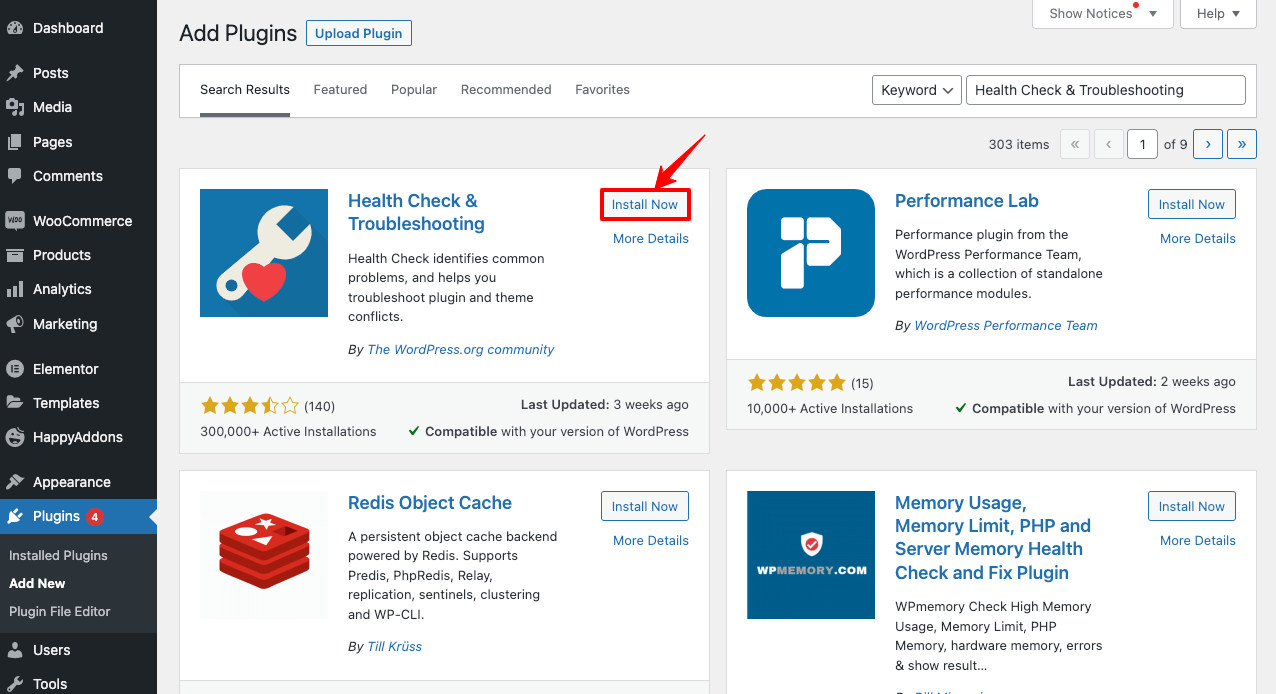
- Vaya a Herramientas > Salud del sitio .
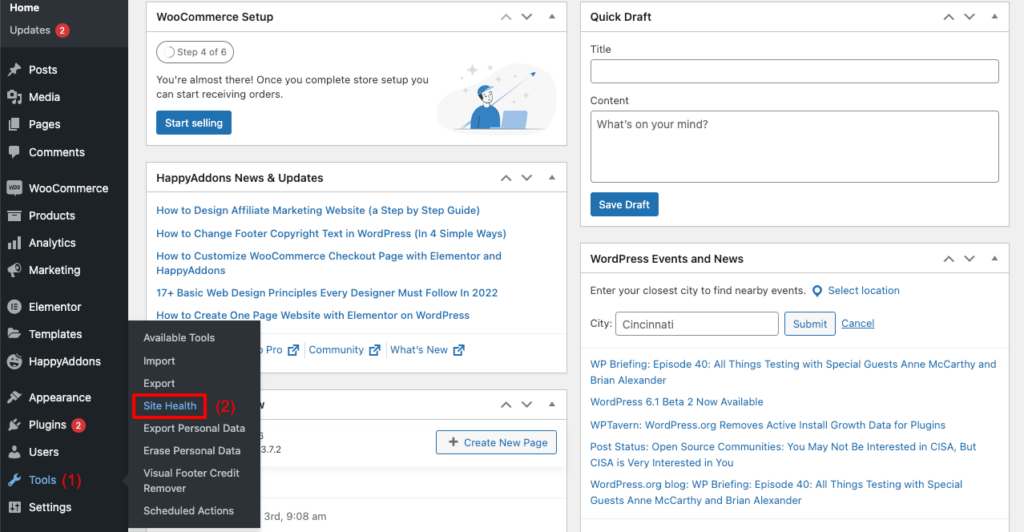
- Haga clic en Habilitar modo de resolución de problemas .
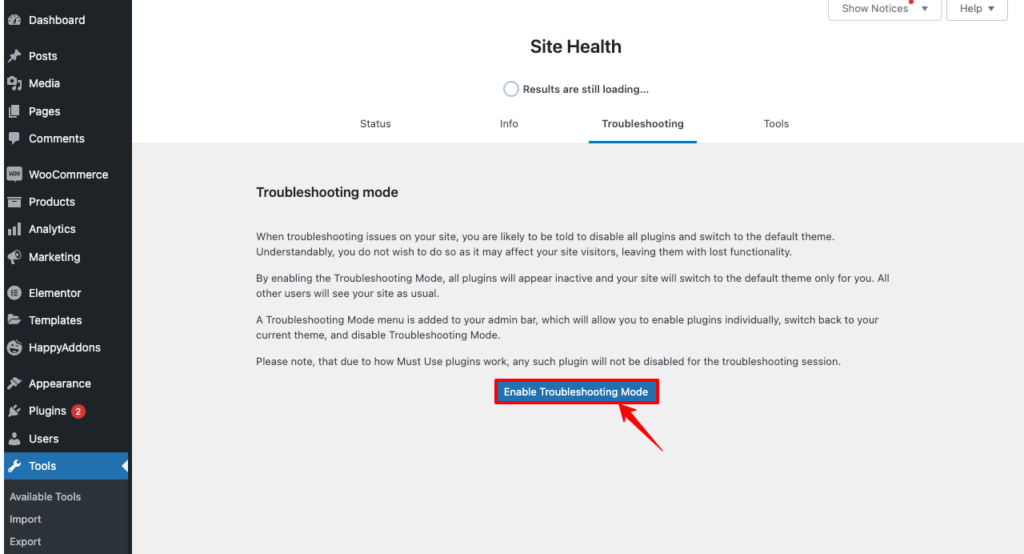
- Verá que todos los complementos se han desactivado y que el tema predeterminado se ha configurado para su sitio.
No te preocupes. Solo eres tú quien está viendo que esto sucede. Pero su sitio está funcionando bien en el lado de los visitantes. Puedes comprobarlo desde el modo incógnito.
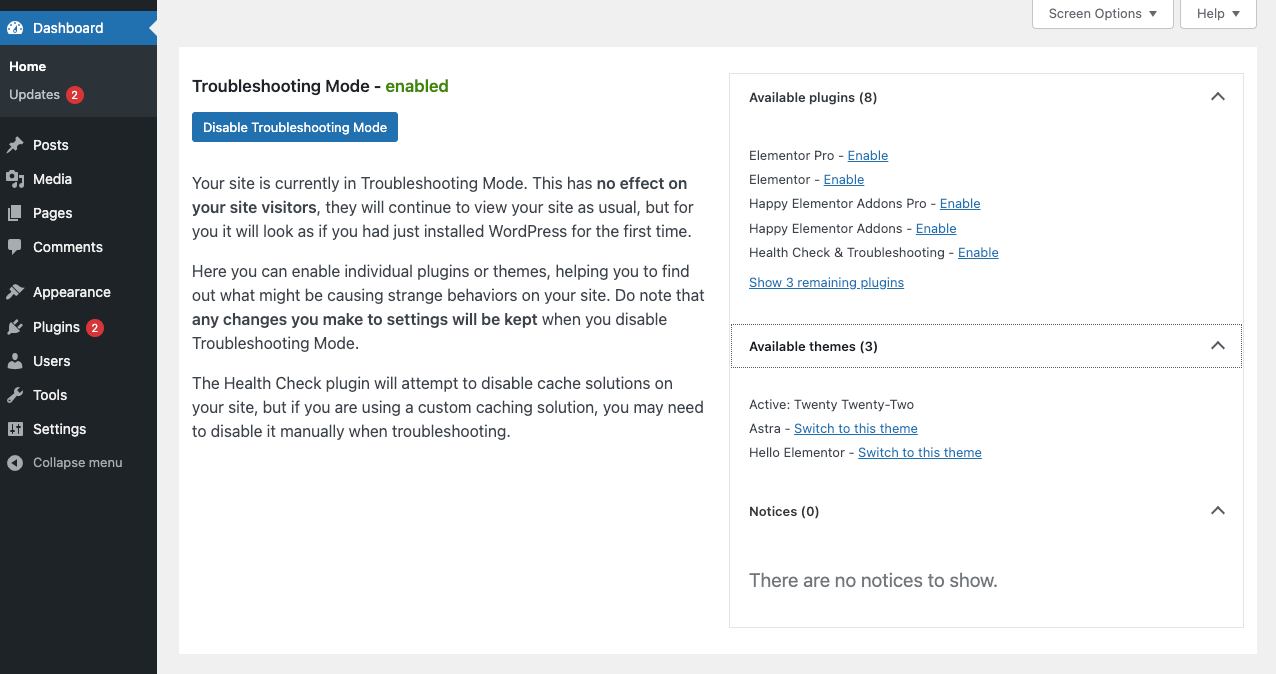
- Instale el tema y todos los complementos desde su interfaz.
- Recibirá un mensaje en su pantalla si hay algún problema conflictivo.
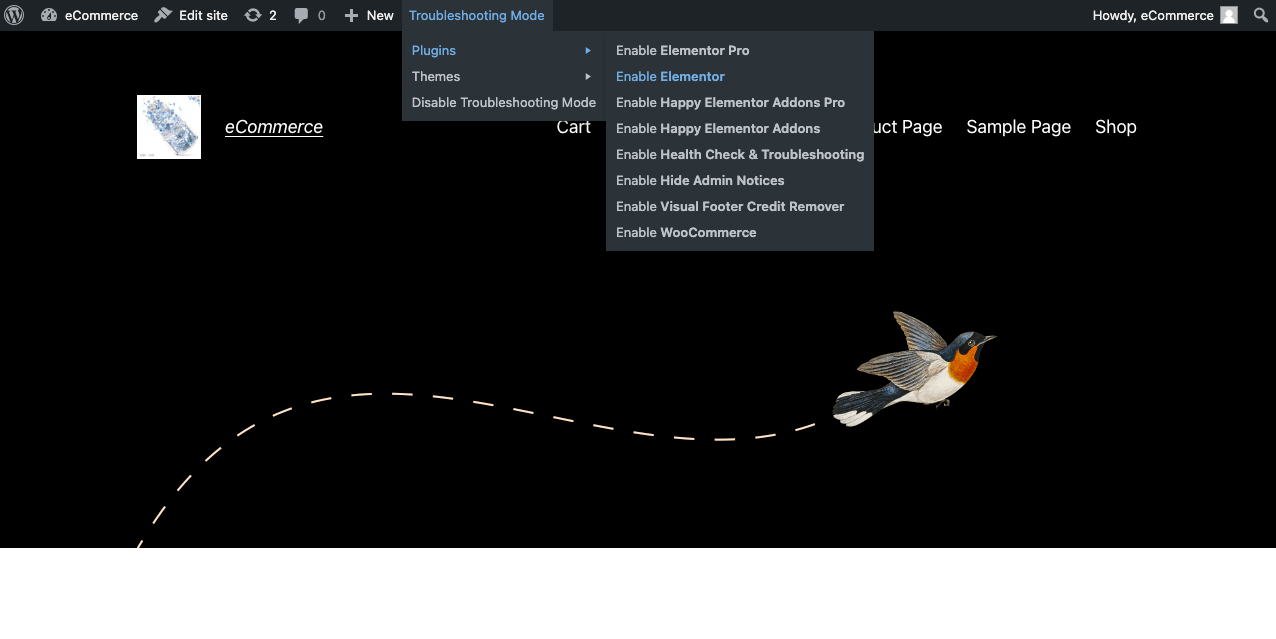
Por lo tanto, puede encontrar el complemento o tema defectuoso en su sitio de WordPress. Una vez finalizada la solución de problemas, haga clic en Desactivar modo de solución de problemas . Su sitio volverá a su estado anterior.
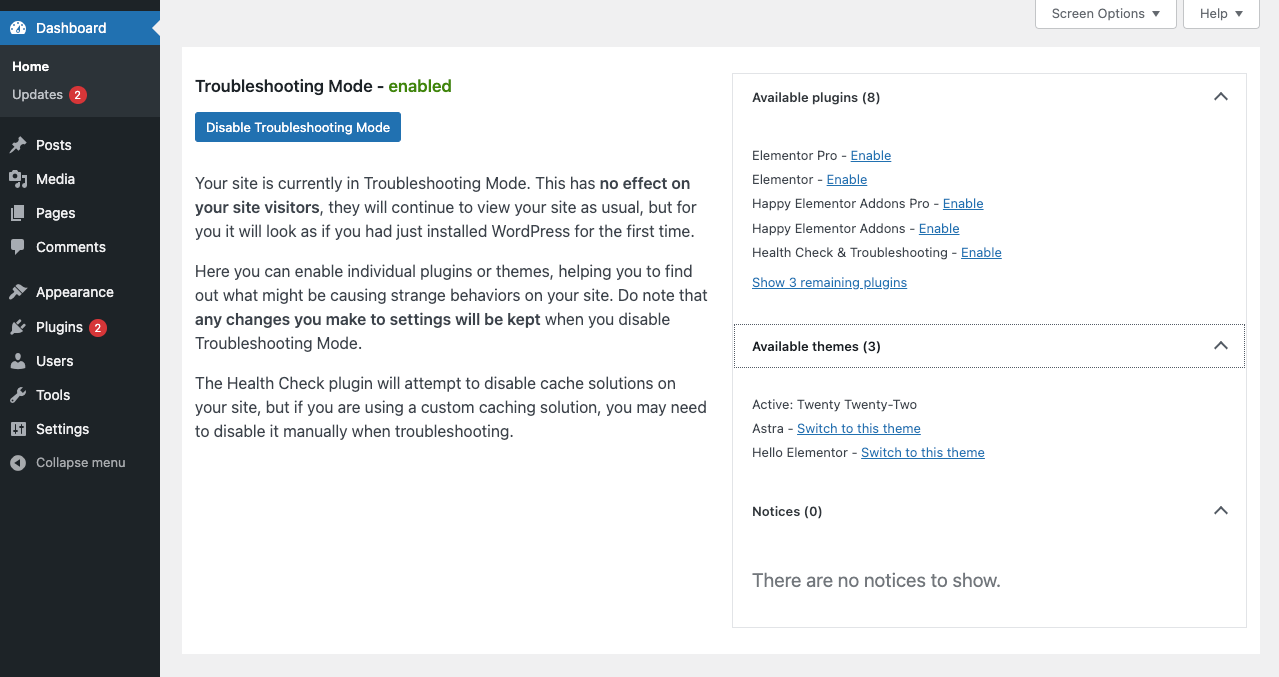
Punto de bonificación: cómo evitar conflictos de complementos de WordPress en el futuro
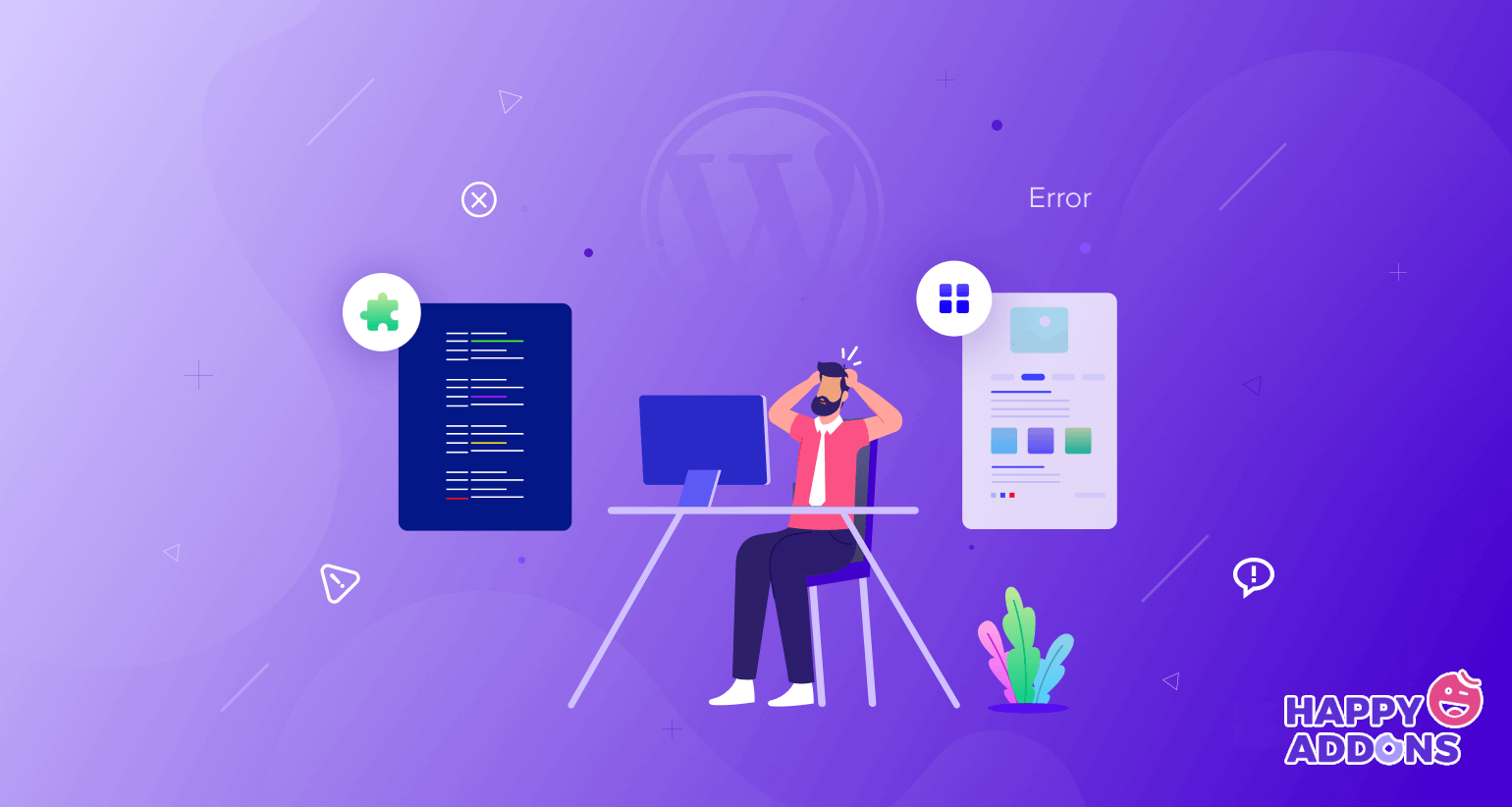
El conflicto del complemento de WordPress puede acabar con todo su sitio web. Si se trata de un sitio web empresarial popular que recibe miles de tráfico cada día, el tiempo de inactividad de la web puede causar graves estragos en su negocio. Por ejemplo, Amazon pierde más de $60,000 por minuto de tiempo de inactividad de su web.
Por lo tanto, es mejor que adopte algunas estrategias preventivas para evitar posibles conflictos con los complementos de WordPress en el futuro. Echa un vistazo a los siguientes consejos que pueden ayudarte a hacerlo.
1. Elija complementos sabiamente antes de instalar
Antes de instalar un complemento, no olvide leer sus características y descripción. Le ayudará a saber qué herramientas y extensiones serán compatibles con sus complementos y cuáles pueden entrar en conflicto. En consecuencia, puede preseleccionar sus complementos preferidos y hacer un presupuesto para ellos.
2. Evite el uso de complementos nulos
Aunque los complementos nulos tienen un precio económico o son gratuitos, generalmente están llenos de elementos defectuosos. Los piratas informáticos a menudo insertan errores de espionaje para robar información valiosa de los sitios web de los usuarios. Además, si usa complementos nulos, no obtendrá soporte premium de los desarrolladores. Por lo tanto, omita los complementos nulos cada vez que los encuentre.
3. Descargue complementos de fuentes confiables
La mayor ventaja de descargar complementos de fuentes confiables es que obtendrá el soporte del experto en caso de necesidad. WordPress.org es el mayor repositorio de complementos de WordPress. Si alguna vez tiene un problema con cualquier complemento, simplemente publíquelo en la comunidad. Los desarrolladores y usuarios seguramente responderán tarde o temprano.
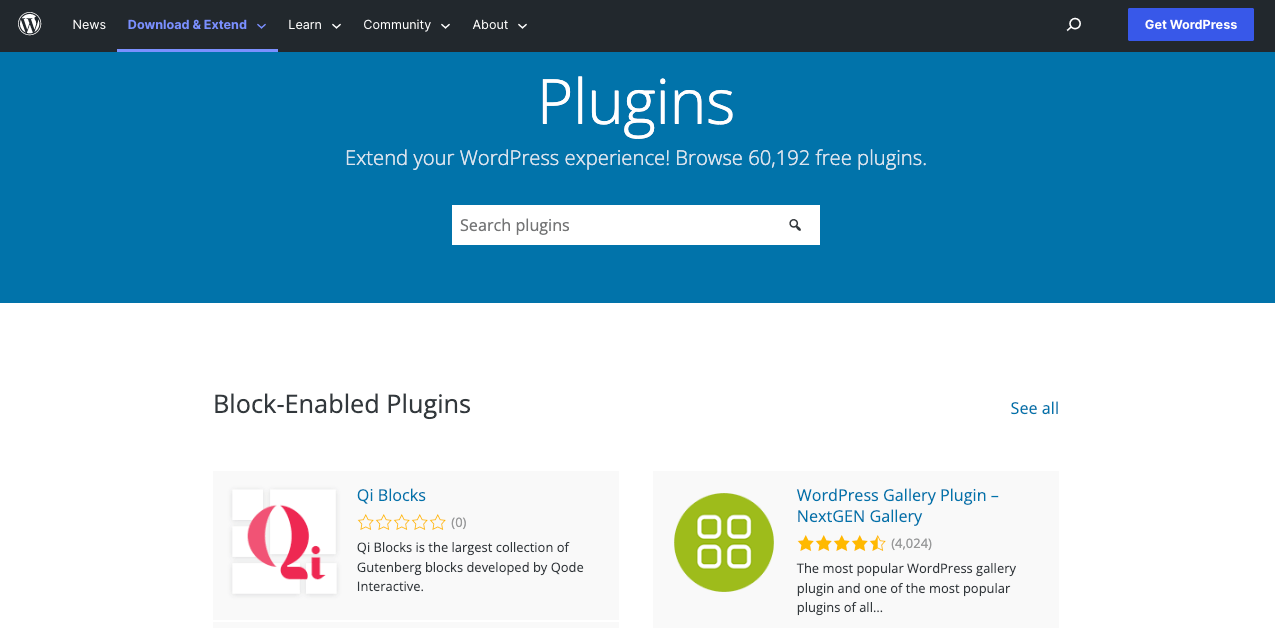
4. Mantenga sus complementos actualizados
No actualizar los complementos durante mucho tiempo puede generar errores en los archivos principales de los complementos. Incluso puede hacer que sus complementos sean compatibles con la versión en ejecución de su sitio de WordPress. Es por eso que debe verificar que sus complementos se actualicen regularmente.
5. No actualice varios complementos a la vez
Los usuarios a menudo intentan actualizar varios complementos a la vez para ahorrar tiempo. Pero esto no es una buena práctica. Cada complemento está construido con programas, comandos y marcos específicos. Ordenar que se actualicen a la vez puede causar una falla en la codificación confidencial. Por lo tanto, siempre actualice sus complementos individualmente, no a la vez.
Con suerte, estas tácticas pueden salvar su sitio de muchos posibles conflictos de complementos en el futuro. Háganos saber a través de la sección de comentarios si tiene más sugerencias que no están en la lista. Lo incluiremos en nuestra próxima actualización.
Nota: si alguna vez piensa en cambiar algunos códigos en su editor de archivos de temas, cree un tema secundario y realice el cambio en él. Esto mantendrá el contenido de su tema más seguro.
Preguntas frecuentes sobre cómo verificar el conflicto de complementos en WordPress
Ahora, cubriremos algunas de las preguntas más frecuentes sobre cómo verificar el conflicto de complementos en WordPress, que se encuentran comúnmente en línea.
¿Cuáles son los mejores complementos para acelerar WordPress?
Puede considerar los siguientes complementos para optimizar la velocidad de su sitio de WordPress.
1. Caché LiteSpeed
2. Optimizar automáticamente
3. Optimizador SG
4. WebP Express
5. Caché más rápido de WP
6. Minificar WP Surfer
Aquí hay una revisión rápida de estos complementos de optimización de velocidad que puede consultar.
¿Cuáles son los mejores complementos para verificar el estado del sitio de los sitios de WordPress?
Puede usar cualquiera de los siguientes complementos para verificar el estado del sitio de sus sitios de WordPress.
1. Comprobación de estado y solución de problemas
2. Administrador de herramientas de salud del sitio
3. Administrador de salud del sitio
4. Control de salud de WP
5. Orientación a la web
¿Cómo recuperar su sitio de WordPress del tiempo de inactividad?
Además del conflicto de temas y complementos, un sitio web puede entrar en tiempo de inactividad por muchas razones. Puede recuperarlo de las siguientes maneras si alguna vez se cae.
1. Compruebe si su servidor de alojamiento está caído
2. Comprueba si tu WordPress está actualizado con la última versión.
3. Compruebe si el estado de su dominio está activo.
4. Verifique el límite de ancho de banda y su tasa de consumo.
5. Compruebe si su sitio web está bajo un ataque DDoS.
Para saber más, visite esta publicación de blog sobre qué hacer si su sitio de WordPress no funciona.
¿Cómo sé qué complementos está usando un sitio web específico?
Para verificar los complementos que usa un sitio web específico, vaya primero a www.sitechecker.com. Aparecerá un cuadro de búsqueda en la pantalla. Escriba el nombre del sitio web sobre el que desea saber. Luego, haga clic en el botón de búsqueda. En unos segundos, obtendrá la lista de complementos del sitio web.
¿Cómo verificar el rendimiento y la seguridad de un complemento?
Pingdom y GTmetrix son dos excelentes plataformas de prueba donde puede verificar si los complementos están ralentizando su sitio de WordPress. Pero no le mostrarán qué complemento está causando esa desaceleración.
Debe visitar el CSS/JS para averiguar los problemas que están causando ese aborto espontáneo. Vaya a la pantalla frontal de su web. Haga clic con el botón derecho del mouse y seleccione la opción Inspeccionar . Obtendrá los archivos CSS/JS en su pantalla.
Conclusiones finales sobre cómo verificar el conflicto de complementos en WordPress
Los complementos son fragmentos de códigos y programas que amplían la funcionalidad de un sitio de WordPress. Cada complemento está construido con funciones, clases y marcos específicos. Entonces, es muy común que si el ecosistema de un complemento no coincide con otro, entren en conflicto.
Algunas precauciones cuidadosas y movimientos estratégicos son suficientes para recuperar su sitio si alguna vez ocurre algún conflicto en su sitio. Esperamos que este artículo haya podido satisfacer sus necesidades. También hemos tratado de cubrir cómo solucionar el conflicto de complementos en los sitios de WordPress.
Suscríbase a nosotros y siga nuestros canales de Facebook y Twitter para obtener más artículos interesantes como este. Si desea que cubramos algún artículo sobre su tema, le solicitamos que nos lo haga saber a través de la sección de comentarios.
